
گرفتن عکس یا Screenshot
گرفتن عکس از صفحه گوشی در iPhone یا iPad
گرفتن عکس از صفحه در گوشی های آیفون بسیار راحت است ، و بعد میتوانید عکسی که گرفتید را ویرایش کنید و با دوستان به اشتراک بگذارید.
نحوه گScreenshot گرفتن عکس از صفحه بدون دکمه home آیفون (یعنی در آیفون XS ، XR و X و iPad Pro 2018 ) هم توضیح میدم براتون.
کلمه اسکرین شات به معنی ضبط تصویری از آنچه در صفحه شما در هر لحظه نمایش داده میشود ، می باشد و در البوم عکس ها نیز در پوشه ای به نام screenshot ذخیره میشوند .
دو روش وجود دارد و به این بستگی دارد که گوشی آیفون شما، دکمه Home دارد یا نه! یک دکمه دایره ای زیر صفحه!
اگر دستگاه شما دارای دکمه Home است:
دکمه روشن / خاموش را فشار دهید (در سمت بالا یا راست دستگاه خود).
دکمه Home را همزمان فشار دهید.
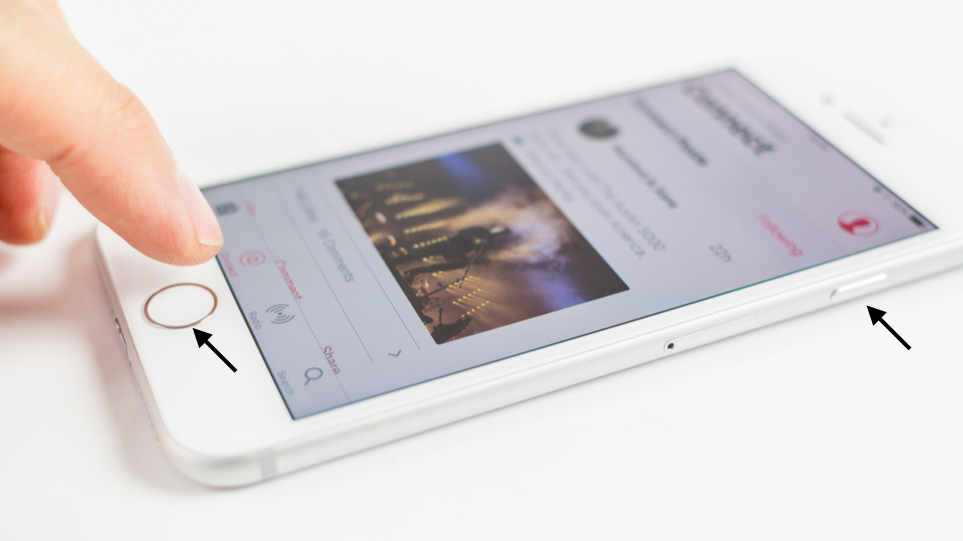
اگر سیستم عامل iOS گوشی آیفون خودتون رو به روز کردید ، بعد از گرفتن Screenshot تصویری کوچک در گوشه سمت چپ صفحه نمایش داده می شود. می توانید برای دیدن گزینه های ویرایش و اشتراک گذاری روی این ضربه بزنید یا آن را به سمت چپ بکشید ، یا اگر صبر کنید بعد از چند ثانیه از صفحه ناپدید میشه البته نگران نباشید چون درعکس ها ذخیره میشه.
نحوه گرفتن عکس در گوشی های های بدون دکمه Home
برای گرفتن عکس از این دستگاه ها ، همزمان دکمه روشن / خاموش و دکمه افزایش صدا را فشار دهید. و بقیه مراحل یعنی ویرایش و اشتراک گذاری مثل توضیحی که دادم هست.
شما به طیف وسیعی از ابزارهای نشانه گذاری از جمله قلم ، مداد ، هایلایت و موارد دیگر دسترسی خواهید داشت.
برای برش دادن جزئیات تصویر ، لبه های آبی ضخیم تر را به ابعاد مورد نظر بکشید. و ضربه زدن روی علامت به علاوه به شما امکان می دهد یک علامت بزرگ یا یک ذره بین را که یک قسمت خاص را برجسته می کند ، رها کنید و یا متن اضافه کنید. با استفاده از فلش خمیده به سمت چپ ، می توانید هرگونه ویرایش را خنثی سازی کنید.
برای به اشتراک گذاشتن تصویر ، روی نماد اشتراک گذاری (پیکان که از یک کادر مربع نشان می دهد) ضربه بزنید. برنامه های معمول اشتراک گذاری را میبینید: AirDrop ، پیام ، ایمیل و غیره. برای خارج شدن از صفحه اشتراک گذاری ، روی Cancel ضربه بزنید.
در آخر ، روی انجام شد ضربه بزنید. در این مرحله می توانید گزینه “ذخیره در عکس” را انتخاب کرده یا آن را حذف کنید .
ویرایش / اشتراک تصاویر در عکس ها
اگر تصویر کوچک را از دست دادید ، یا iOS 10 یا زودتر آن را اجرا کردید ، به یاد داشته باشید که می توانید تصویر را در Photos پیدا کنید و از آنجا ویرایش و به اشتراک بگذارید.
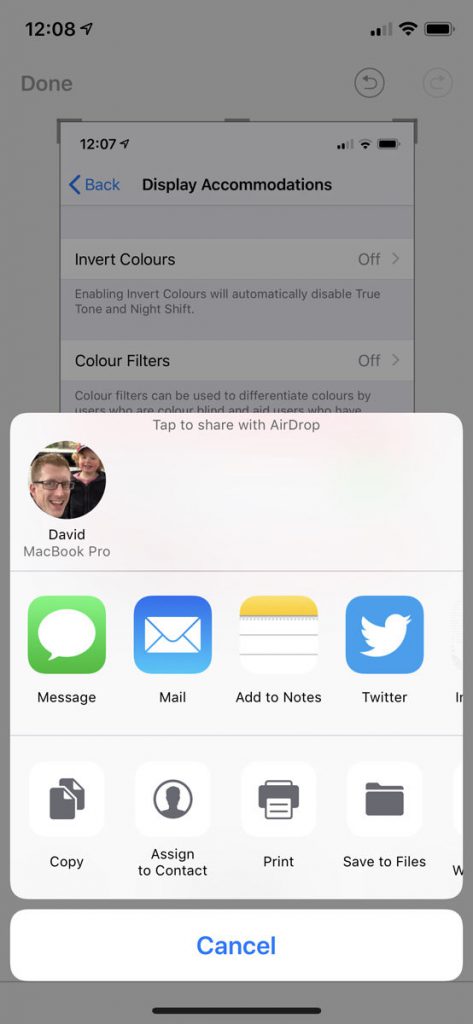
در صورت عدم کارکردن دکمه ها ، چه طور screenshot بگیریم:
یک نکته ساده برای ایجاد یک دکمه نرم افزاری را در صفحه iPhone یا iPad خود که در صورت خراب بودن دکمه های سخت افزاری می توانید از آن استفاده کنید. مطمئناً ، از این دکمه نرم افزاری می توان برای گرفتن تصاویر نیز استفاده کرد.
به تنظیمات> عمومی> قابلیت دسترسی بروید ، سپس به AssistiveTouch بروید و ویژگی را روشن کنید. این یک دایره کوچک روی صفحه ایجاد می کند ، که می توانید برای افزایش پالت گزینه ها روی آن ضربه بزنید. یکی از گزینه ها که Screenshot است را میبینید. بر روی آن بزنید و Screenshot گرفتن عکس از صفحه را تجربه کنید.
اگر میخواهید بدون صدا عکس بگیرید میتونید گوشی آیفون خود در حالت بی صدا یا Silent بگذارید.